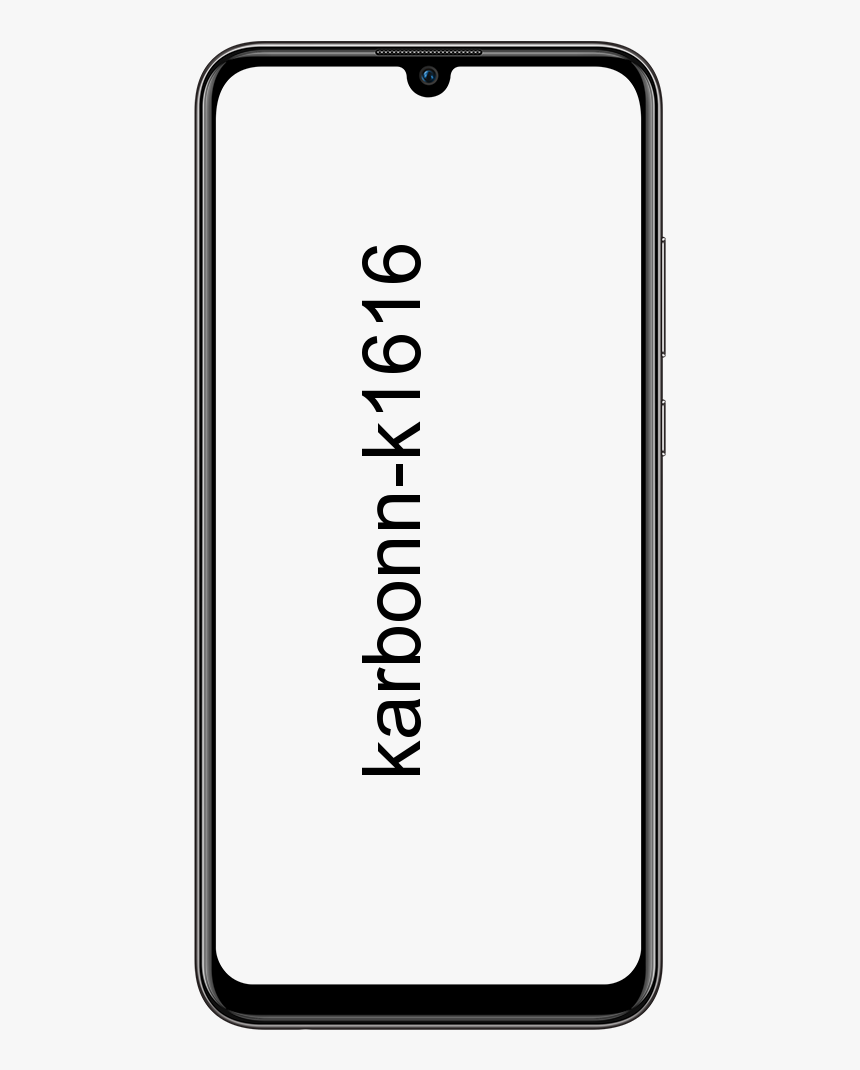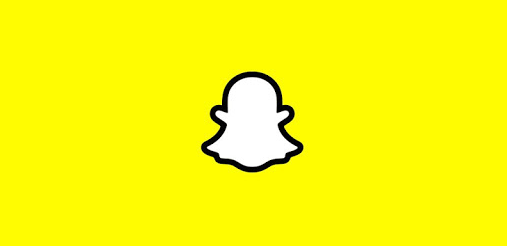Kā atinstalēt Windows 10 gadadienas atjauninājumu
Ja jūs, puiši, skrienat Windows 10 datorā, tad jubilejas atjauninājums galu galā tiks automātiski lejupielādēts un instalēts jūsu ierīcē. Tas, protams, jūs izvairāties no iepriekšējas instalēšanas. Šajā rakstā mēs runāsim par Windows 10 gadadienas atjaunināšanas atinstalēšanu. Sāksim!
Windows 10 gadadienas atjauninājums nes būtiskas izmaiņas, piemēram, uzlabojumus izvēlnē Sākt un arī Cortana. Un arī jauna pildspalvas pieredze kopā ar Windows tinti. Drošības uzlabojumi ar tādām funkcijām kā ierobežota periodiska skenēšana un energoefektīvāka Microsoft Edge pārlūks. Tas tagad ietver arī atbalstu paplašinājumiem.
Windows 10 gadadienas atjauninājums
Tomēr tas ir lielisks atjauninājums, jo pirmajās dienās mēs redzam, ka daudzi lietotāji ziņo par problēmām, piemēram:
- Windows veikala lietotne avarē, tiklīdz tās atverat.
- Pēc faktiski instalētās gadadienas atjaunināšanas Cortana pazūd.
- Microsoft Edge neinstalē arī paplašinājumus.
- Pēc atjaunināšanas instalēšanas iestatījumi pazūd.
- Problēmas arī ar ierīču draiveriem.
Ja Windows 10 gadadienas atjauninājumu esat instalējis arī personālajā datorā, klēpjdatorā vai planšetdatorā, un jūsu ierīce tagad darbojas. Tad tas notiek lēnāk nekā parasti, vai funkcijas jums tagad nedarbojas. Operētājsistēma ļauj arī atinstalēt visus ierīcē konfigurētos atjauninājumus.
Tātad šajā rokasgrāmatā jūs, puiši, uzzināsiet darbības, kā atgriezt datoru iepriekšējā Windows 10 versijā. Atinstalējot gadadienas atjauninājumu, kad viss nedarbojas pareizi.
esat pārsniedzis atļauto atkopšanas mēģinājumu skaitu. Lūdzu, pamēģiniet vēlreiz vēlāk.
Kā jūs varat atinstalēt Windows 10 gadadienas atjauninājumu
Pirms turpināt darbu, jums jāizmanto Windows atjaunināšana, lai redzētu, vai ir kāds jauns atjauninājums, kas faktiski var novērst jūsu problēmu. Jūs arī vēlaties izpētīt savu problēmu, jo tas var būt arī vienkāršs risinājums. Tad, kad nekas nedarbojas, varat izmantot šo rokasgrāmatu, lai no sava datora atinstalētu Windows 10 gadadienas atjauninājumu.
- Jums ir jāizmanto Windows taustiņš + I īsinājumtaustiņš, lai atvērtu lietotni Iestatījumi.
- Pieskarieties Atjaunināšana un drošība .
- Nospiediet Atgūšana .
- Atkarībā no iepriekšējās versijas jūs redzēsiet jaunu sadaļu ar nosaukumu Atgriezieties sistēmā Windows 8.1 vai Atgriezieties sistēmā Windows 7 . Pēc tam pieskarieties Sāc pogu.

- Atbildiet uz jautājumu un pēc tam pieskarieties Nākamais turpināt.
- Pēc tam Windows 10 piedāvās jums iespēju pārbaudīt atjauninājumus, ja ir pieejams jauns atjauninājums, lai novērstu pašreizējo problēmu. Ja esat gatavs atgriezties, pēc tam pieskarieties Nē paldies turpināt.
- Uzmanīgi izlasiet, kas notiks ikreiz, kad no datora atinstalēsit Windows 10 gadadienas atjauninājumu. Piemēram, jums būs jāpārinstalē dažas lietotnes, un pēc jaunākās versijas instalēšanas jūs zaudēsit konfigurētos iestatījumus. Krāns Nākamais turpināt.
- Paturiet prātā, ka jums būs nepieciešama parole, kuru izmantojāt, lai pierakstītos iepriekšējā Windows 10 versijā. Pēc tam pieskarieties Nākamais turpināt.
- Klikšķis Atgriezieties iepriekšējā versijā lai sāktu atcelšanu.

Process var aizņemt kādu laiku, kas faktiski ir atkarīgs no dažādiem faktoriem.
Atpakaļ uz iepriekšējo Windows 10 versiju, kas nav pieejama
Ja neredzat iespēju atgriezties pie iepriekšējās Windows 10 versijas, dažas lietas var notikt.
Galaxy S7 kamera nedarbojas
Instalēšanas procesa laikā operētājsistēma pamatā saglabā iepriekšējās versijas kopiju C: vadīt mapi ar nosaukumu Windows.old . Tas notiek gadījumā, ja instalēšana neizdodas un svarīga ir atcelšana.
Ja jaunināšana ir veiksmīgi pabeigta, mape Windows.old paliks jūsu sistēmā. Tātad jūs varat izmantot iepriekš minētās darbības, lai manuāli noņemtu jubilejas atjauninājumu no sava datora.
Retos gadījumos jums nav mapes Windows.old. Tad jūs faktiski nevarēsiet atinstalēt jaunāko operētājsistēmas atjauninājumu.

avast servisa diska izmantošana
Otrā iespēja faktiski ir tāda, ka jūs, iespējams, mēģināt atinstalēt Windows 10 gadadienas atjauninājumu pēc 10 dienām. Mape Windows.old datorā aizņem daudz vietas, tāpēc, lai cietajā diskā atbrīvotu vietu svarīgākiem failiem, Windows 10 arī pēc 10 dienām automātiski noņem mapi Windows.old. Ja tas ir jūsu gadījums, jūs nevarēsit atgriezties pie iepriekšējās versijas.
Tālāk
Tomēr, ja jums ir mape Windows.old, jūs neredzat iespēju faktiski atgriezties pie iepriekšējās versijas. Tad arī jūsu datorā notiek kaut kas cits.
ir pārāk daudz pieteikšanās kļūmju
Tāpat kā jūs vienmēr varat pazemināt operētājsistēmas pakāpi, veicot Windows 10 tīru instalēšanu. Šajā gadījumā puišiem būs jāatrod ISO fails, kurā faktiski ir vecākā Windows 10 versija.
Kad esat atgriezies pie vecākas Windows 10 versijas, varat mēģināt vēlreiz instalēt gadadienas atjauninājumu. Ja esat identificējis, ka operētājsistēmā ir kļūda, jums ir jāuzrauga problēma. Kad labojums būs pieejams, varat vēlreiz mēģināt instalēt arī jauno Windows 10 atjauninājumu.
Izmantojiet papildu palaišanu
Gadījumā, ja gadadienas atjauninājums jums patiešām radīja dažas problēmas, piemēram, problēmas ar sāknēšanu. Jūs, puiši, droši vien vēlaties atgriezties pie iepriekšējās versijas, lai tikai varētu pareizi izmantot datoru !. Tātad, mēs parādīsim, kā jūs varat noņemt gadadienas atjauninājumu, ja nevarat palaist uz darbvirsmas, izmantojot papildu startēšanu.
Bet, lai varētu atgriezties pie Windows 10 versijas 1511, jums, puišiem, ir jābūt ar sāknējamu datu nesēju. Tātad, ja jūs jau esat izveidojis sāknējamu datu nesēju, izmantojot Microsoft novembra atjaunināšanas ISO failus. Tad jums, puiši, nebūs nekādu problēmu, lai atbrīvotos no jubilejas atjaunināšanas. No otras puses, ja jums nav sāknējama datu nesēja kopā ar Windows 10 versiju 1511. Tad jūs būsiet spiesti palikt pie Anniversary Update. Tas varētu būt ļoti nepatīkami, ja tas rada problēmas jūsu datoram.
Apskatīsim, kas jums jādara, lai izdzēstu jubilejas atjauninājumu, izmantojot startēšanu Advanced:
- Pirmkārt, palaižot piekļuvi papildu opcijām
- Ekrānā Papildu opcijas izvēlieties Skatiet citas atkopšanas iespējas
- Atlasiet Atgriezieties iepriekšējā versijā
- Ievadiet izmantotā administratora konta paroli
- Pēc tam noklikšķiniet uz Atgriezieties iepriekšējā versijā un procesam vajadzētu sākties.
Tur jūs ejat, tagad jūs zināt, kā jūs varat izdzēst jubilejas atjauninājumu. Pat ja jūs faktiski nevarat palaist datorā. Kā mēs jau teicām, gadījumā, ja vēlaties atgriezties pie gadadienas atjaunināšanas, jums jāizveido jauns sāknējams attēls un pēc tam tas jāinstalē manuāli.
Secinājums
Tas ir viss ļaudis! Mēs ceram uz jūsu atsauksmēm par šo rakstu. Ja jums, puišiem, ir kādi jautājumi un jautājumi, kas saistīti ar šo rakstu, varat par to informēt komentāru sadaļā.
Lai tev jauka diena
Skatiet arī: Kā jūs varat iestatīt RAID 5 operētājsistēmā Windows 10 - apmācība
kā pievienot tekstūras pakas minecraft logiem